WPS Word文档输出为图片的方法
时间:2022-10-26 09:30:38作者:极光下载站人气:1149
很多小伙伴都习惯使用wps文字来对文档进行编辑,有的小伙伴在编辑完文档之后需要将文档输出为PDF格式,还有的小伙伴需要将文档转换为图片格式,将文档转换为图片格式更方便我们进行分享,也不会被他人随意改变我们文档的内容。有的小伙伴不知道在WPS Word中该怎么将文档输出为图片,其实很简单,我们在编辑完文档之后点击页面左上角的文件选项,然后就能在下拉列表中找到输出为图片选项了,点击该选项进行设置即可。有的小伙伴可能不清楚具体的操作方法,接下来小编就来和大家分享一下WPS word文档输出为图片的方法。
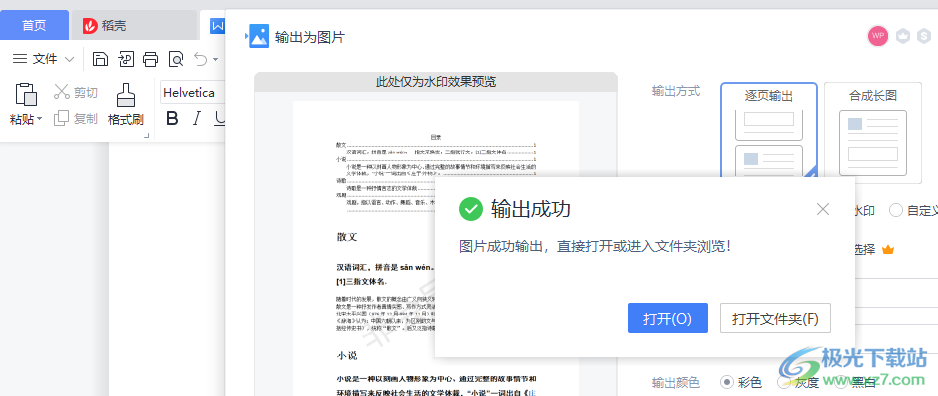
方法步骤
1、第一步,我们先打开WPS然后新建一个空白文档,在空白文档页面中,我们先将自己需要的文字或是图片编辑完成
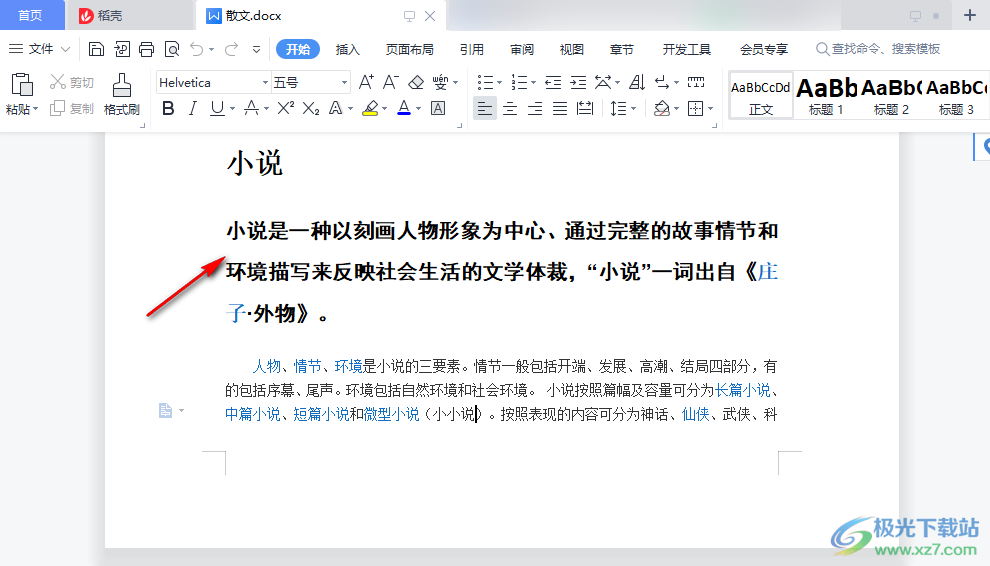
2、第二步,编辑完文档之后我们点击页面左上角的“文件”选项,然后在下拉列表中找到“输出为图片”选项
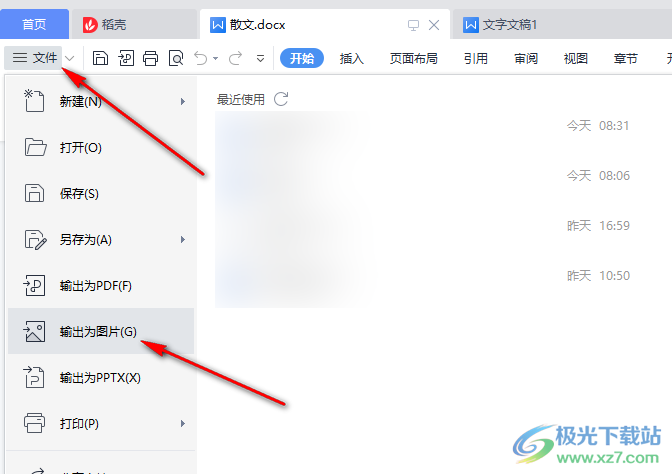
3、第三步,点击“输出为图片”选项之后我们进入输出为图片页面,在该页面中带有皇冠标志的选项都是需要开通会员的才能选择的,所以我们可以在输出方式、水印设置、输出页数、格式、尺寸、颜色选项中选择不带皇冠的选项
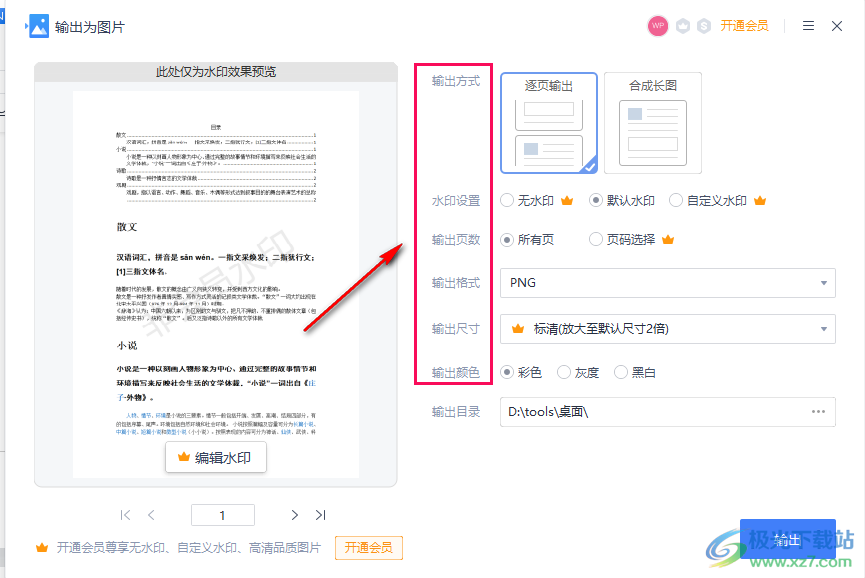
4、第四步,想要更改文件夹时我们只需要点击“输出目录”右侧的“...”图标,然后在文件夹页面中找到自己喜欢的输出目录,然后点击“选择文件夹”选项
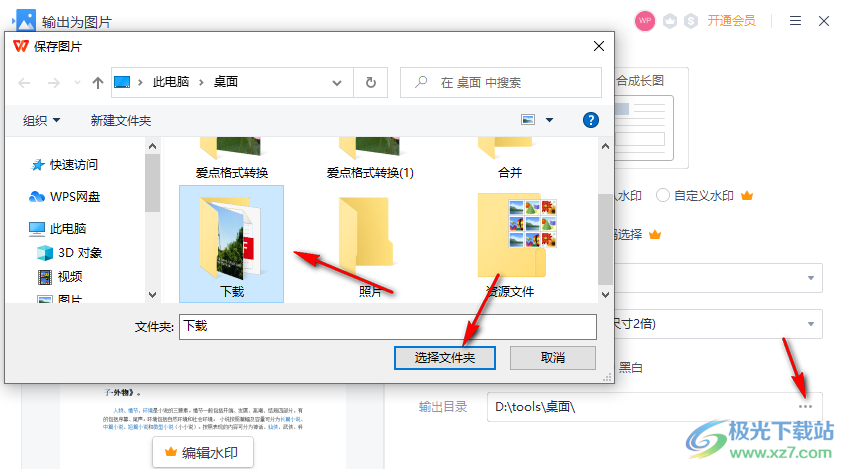
5、第五步,除此之外对于导出的图片,我们还可以根据自己的需求进行格式的选择,操作方法是点击“输出格式”右侧的倒三角图标,然后在下拉列表中选择自己需要的图片格式,所有设置都完成之后点击“输出”选项即可
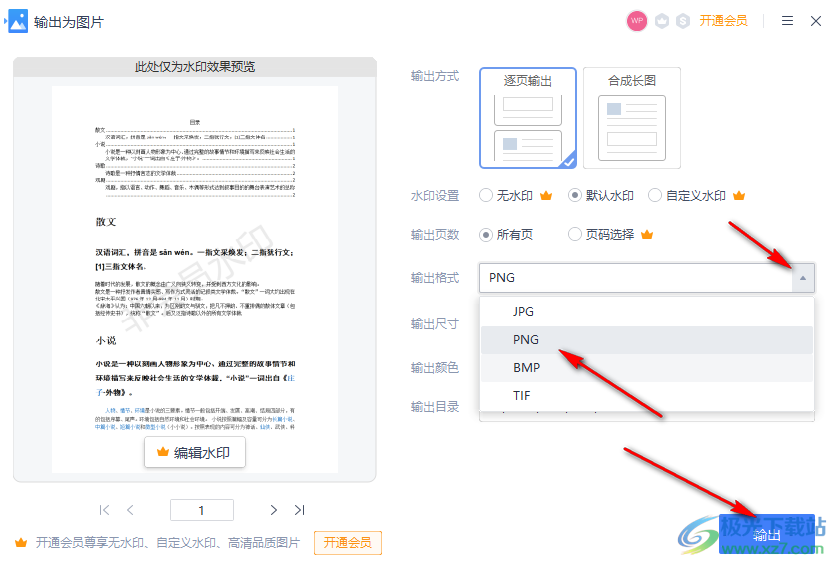
以上就是小编整理总结出的关于WPS Word文档输出为图片的方法,我们打开Wps软件,然后新建或打开一个文档,在文档中完成对文章的编辑,接着点击页面左上角的“文件”选项,再找到输出为图片选项,点击之后我们在输出为图片页面中完成对图片的输出设置并点击“输出”选项即可,感兴趣的小伙伴快去试试吧。

大小:240.07 MB版本:v12.1.0.18608环境:WinAll, WinXP, Win7
- 进入下载
相关下载
热门阅览
- 1百度网盘分享密码暴力破解方法,怎么破解百度网盘加密链接
- 2keyshot6破解安装步骤-keyshot6破解安装教程
- 3apktool手机版使用教程-apktool使用方法
- 4mac版steam怎么设置中文 steam mac版设置中文教程
- 5抖音推荐怎么设置页面?抖音推荐界面重新设置教程
- 6电脑怎么开启VT 如何开启VT的详细教程!
- 7掌上英雄联盟怎么注销账号?掌上英雄联盟怎么退出登录
- 8rar文件怎么打开?如何打开rar格式文件
- 9掌上wegame怎么查别人战绩?掌上wegame怎么看别人英雄联盟战绩
- 10qq邮箱格式怎么写?qq邮箱格式是什么样的以及注册英文邮箱的方法
- 11怎么安装会声会影x7?会声会影x7安装教程
- 12Word文档中轻松实现两行对齐?word文档两行文字怎么对齐?
网友评论